
- Tác giả John Day [email protected].
- Public 2024-01-30 13:33.
- Sửa đổi lần cuối 2025-01-23 15:15.



Bởi IgorF2Follow More của tác giả:





Giới thiệu: Nhà sản xuất, kỹ sư, nhà khoa học điên rồ và nhà phát minh Thông tin thêm về IgorF2 »
Trong hướng dẫn này, tôi chỉ cho bạn cách tạo một xe tăng robot có điều khiển bằng Wi-Fi được điều khiển từ điện thoại thông minh bằng Ứng dụng Blynk. Trong dự án này, một bo mạch ESP8266 Wemos D1 đã được sử dụng, nhưng các mô hình tấm khác cũng có thể được sử dụng (NodeMCU, Firebeetle, v.v.) và các nguyên tắc được trình bày trong hướng dẫn này có thể được áp dụng cho các mô hình robot khác.
Trong các dự án trước, tôi đã trình bày cách gắn bộ điều khiển robot với Arduino Uno được kết nối với mô-đun ESP8266 và giao diện web sử dụng html và javascript. Một robot được phát triển bằng cách sử dụng các vật liệu đơn giản, không cần sử dụng các công cụ phức tạp như máy in 3D và máy cắt laser. Bạn có thể đọc thêm về dự án này tại liên kết dưới đây:
www.instructables.com/id/WiDC-Wi-Fi-Controlled-FPV-Robot-with-Arduino-ESP82/
Nó có một số hạn chế, chẳng hạn như cần phải sử dụng hai bộ điều khiển độc lập (Arduino và ESP8266) và thực tế là nó chỉ có thể gửi / nhận lệnh từ mạng cục bộ và sử dụng máy tính (máy tính để bàn hoặc máy tính xách tay).
Lần này tôi quyết định thử nghiệm một cấu trúc vật lý khác và một cách mới để thực hiện việc điều khiển robot. Để làm được điều này, một bộ kit DIY đã được sử dụng cho cấu trúc robot và một bảng Wemos ESP8266 được liên kết với ứng dụng Blynk để thực hiện việc điều khiển nó. Mã điều khiển robot được phát triển bằng Arduino IDE.
Có một số cách để sử dụng hướng dẫn này. Bạn có thể sử dụng nó để:
- Học cách lập trình ESP8266 bằng Arduino IDE;
- Thực hành điện tử và kỹ năng hàn của bạn, v.v.;
- Xem cách lắp ráp một bộ rô bốt;
- Học cách sử dụng ứng dụng Blynk trong các dự án của bạn;
Người giành giải Á quân trong Cuộc thi Make it Move
Bạn thích các dự án đó? Vui lòng xem xét hỗ trợ các dự án tương lai của tôi bằng một khoản quyên góp Bitcoin nhỏ!: D Địa chỉ gửi BTC: 1FiWFYSjRaL7sLdr5wr6h86QkMA6pQxkXJ
Bước 1: Công cụ và vật liệu



Các công cụ sau đã được sử dụng trong dự án này:
- Hàn sắt và dây (liên kết / liên kết / liên kết). Động cơ DC đã đi kèm với dây hàn vào các đầu cuối của nó… Nhưng cuối cùng nó sẽ bị đứt và bạn có thể phải giải quyết nó. Vì vậy, hãy cân nhắc để có một bàn ủi và dây hàn tốt neaby.
- Tấm xốp EVA (hoặc vật liệu không dẫn điện khác). Khung robot mà tôi sử dụng trong dự án này được làm bằng nhôm và các bảng mạch được lắp trên các bộ phận kim loại này. Tôi đã sử dụng một lớp tấm xốp giữa các bảng và tấm kim loại để tránh hiện tượng đoản mạch có thể xảy ra.
- Băng keo hai mặt. Nó được sử dụng để dán các tấm xốp vào bảng mạch và để lắp đặt modue H-Bridge.
- Kéo, để cắt một số hình chữ nhật tấm xốp.
Tôi đã sử dụng các bộ phận phần cứng sau cho dự án của mình:
- Bảng phát triển Wemos D1 ESP8266 (link / link). Bo mạch Wemos D1 thực sự dễ sử dụng và lập trình với Arduino IDE. Nó có cùng dấu ấn với Arduino Uno thông thường! Bằng cách này, hầu hết lá chắn Arduino cũng sẽ hoạt động với bảng này. Nó có mô-đun Wi-Fi tích hợp, vì vậy bạn có thể sử dụng nó trong nhiều dự án khác nhau. Bạn cũng có thể sử dụng các bo mạch dựa trên ESP8266 khác (liên kết / liên kết).
- Mô-đun cầu H kênh đôi L298N (liên kết / liên kết / liên kết). Mô-đun này cho phép các tín hiệu 3.3V từ Wemos (hoặc Arduino) được khuếch đại thành 12V cần thiết cho động cơ.
- Xe tăng khung gầm cho robot tự làm (link / link). Bộ dụng cụ tuyệt vời này có mọi thứ bạn cần để chế tạo một chiếc xe tăng: hai động cơ DC, bánh răng, đường ray, bu lông, đai ốc, v.v. Nó đã đi kèm với các công cụ cần thiết để lắp ráp khung xe, điều này rất tốt cho người mới bắt đầu!
- Pin 18650 3.7V (x3) (liên kết). Tôi đã sử dụng để cấp nguồn cho toàn bộ mạch. Bình này sử dụng động cơ 12V. Tôi đã sử dụng ba pin 3.7V nối tiếp để cấp nguồn cho chúng.
- Giá đỡ pin 3S 18650 (liên kết). Nó có thể chứa ba pin 18650 trong serie, và có thể dễ dàng gắn vào mặt sau của xe tăng.
- Bộ sạc pin 18650 (link). Pin của bạn cuối cùng sẽ hết năng lượng. Khi điều đó xảy ra, bộ sạc pin sẽ đến giải cứu bạn.
- Jumpers (liên kết). Tôi đã sử dụng 6 cầu nhảy nam-nữ cho tín hiệu giữa cầu h của Wemos và 2 cầu nhảy nam-nam cho 5V và Gnd. Bạn có thể cần nhiều hơn nếu bạn định thêm một số cảm biến.
- Cáp micro USB. Bạn sẽ cần cái này để tải lên mã của mình. Hầu hết các bo mạch đã đi kèm với cáp riêng của nó.
Các liên kết ở trên chỉ là gợi ý về nơi bạn có thể tìm thấy các mục được sử dụng trong hướng dẫn này (và có thể hỗ trợ các hướng dẫn trong tương lai của tôi). Hãy thoải mái tìm kiếm chúng ở những nơi khác và mua tại cửa hàng trực tuyến hoặc địa phương yêu thích của bạn.
Bước 2: Lắp ráp Robot
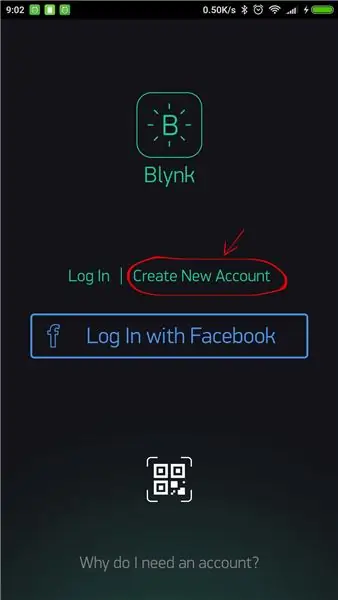

"loading =" lazy "" loading = "lazy"
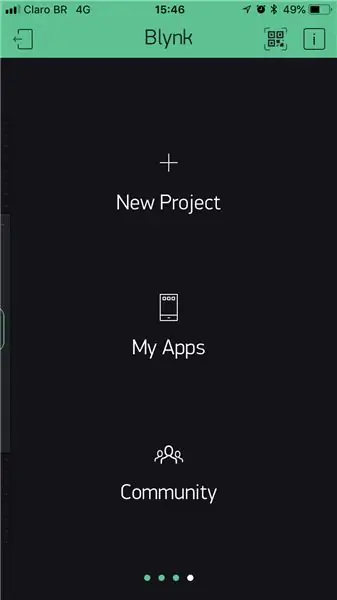
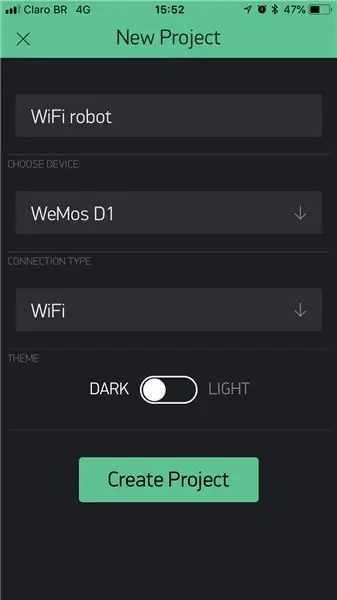
Bây giờ tôi sẽ chỉ cho bạn cách tôi thiết kế ứng dụng điều khiển từ xa của mình bằng Blynk. Bạn có thể sử dụng nó như một cơ sở cho những sáng tạo của riêng bạn.
Tạo dự án mới
- Tạo dự án mới;
- Thêm tên dự án (Robot Wifi), chọn bảng phát triển (Wemos D1) và loại kết nối (WiFi) và nhấp vào nút Tạo;
- Mã thông báo xác thực sẽ được gửi đến e-mail của bạn;
Mã thông báo xác thực được sử dụng om mã Arduino. Nó cho phép bo mạch ESP8266 tiếp cận máy chủ Blynk để gửi và nhận dữ liệu.
Để tạo trang tổng quan, bạn có thể kéo và thả một số đối tượng. Các nút, thanh trượt và cần điều khiển có sẵn để tạo các giao diện điều khiển khác nhau. Bạn có thể thay đổi kích thước (hầu hết trong số chúng) và định cấu hình cài đặt của chúng như bạn muốn.
Trong các bước tiếp theo, tôi sẽ hiển thị bốn lựa chọn thay thế khác nhau để điều khiển robot bằng các vật dụng khác nhau.
Bước 7: Ứng dụng Blynk # 1 - Bốn nút
Về nhì trong cuộc thi Make it Move
Đề xuất:
Treo tường cho IPad làm bảng điều khiển tự động hóa tại nhà, sử dụng nam châm điều khiển Servo để kích hoạt màn hình: 4 bước (có hình ảnh)

Giá treo tường cho iPad làm Bảng điều khiển tự động hóa tại nhà, Sử dụng Nam châm điều khiển Servo để Kích hoạt màn hình: Gần đây, tôi đã dành khá nhiều thời gian để tự động hóa mọi thứ trong và xung quanh nhà mình. Tôi đang sử dụng Domoticz làm ứng dụng Tự động hóa tại nhà của mình, hãy xem www.domoticz.com để biết thêm chi tiết. Trong tìm kiếm của tôi cho một ứng dụng bảng điều khiển hiển thị tất cả thông tin Domoticz
ESP8266 RGB LED STRIP Điều khiển WIFI - NODEMCU làm điều khiển từ xa hồng ngoại cho dải đèn Led được điều khiển qua Wi-Fi - Điều khiển điện thoại thông minh RGB LED STRIP: 4 bước

ESP8266 RGB LED STRIP Điều khiển WIFI | NODEMCU làm điều khiển từ xa hồng ngoại cho dải đèn Led được điều khiển qua Wi-Fi | Điều khiển bằng điện thoại thông minh RGB LED STRIP: Xin chào các bạn trong hướng dẫn này, chúng ta sẽ học cách sử dụng gật đầu hoặc esp8266 làm điều khiển từ xa IR để điều khiển dải LED RGB và Nodemcu sẽ được điều khiển bằng điện thoại thông minh qua wifi. Vì vậy, về cơ bản bạn có thể điều khiển DÂY CHUYỀN LED RGB bằng điện thoại thông minh của mình
Diều hâu: Robot điều khiển bằng cử chỉ bằng tay sử dụng giao diện dựa trên xử lý hình ảnh: 13 bước (có hình ảnh)

Gesture Hawk: Robot điều khiển bằng cử chỉ bằng tay sử dụng giao diện dựa trên xử lý hình ảnh: Gesture Hawk đã được giới thiệu trong TechEvince 4.0 như một giao diện người-máy xử lý hình ảnh đơn giản. Tiện ích của nó nằm ở chỗ không cần thiết bị cảm biến hoặc thiết bị đeo bổ sung nào ngoại trừ một chiếc găng tay để điều khiển chiếc xe robot chạy trên
Cách điều khiển Wemos D1 Mini / Nodemcu bằng ứng dụng Blynk (IOT) (esp8266): 6 bước

Cách điều khiển Wemos D1 Mini / Nodemcu bằng Ứng dụng Blynk (IOT) (esp8266): Xin chào các bạn, Trong phần hướng dẫn này, tôi sẽ hướng dẫn các bạn Cách điều khiển wemos D1 mini hoặc (gật gù) bằng ứng dụng blynk. Đây là hướng dẫn tuyệt đối cho người mới bắt đầu. để biết hướng dẫn chi tiết PHẢI XEM VIDEO Đừng quên like, share & Đăng ký kênh của tôi
Điều khiển thiết bị gia dụng bằng ứng dụng NodeMCU (ESP8266) và Blynk: 8 bước (có hình ảnh)

Điều khiển thiết bị gia dụng bằng ứng dụng NodeMCU (ESP8266) và Blynk: Trong hướng dẫn này, chúng ta sẽ tìm hiểu cách sử dụng ứng dụng Blynk và NodeMCU (ESP8266) để điều khiển đèn (mọi thiết bị gia dụng khác đều ổn), sự kết hợp sẽ thông qua internet. Mục đích của hướng dẫn này là để hiển thị đơn giản
